本教程演示了地下管线泄漏过程中的流体流动问题的设置和求解。几何模型中,外部为地下土壤,内部管道为水管。
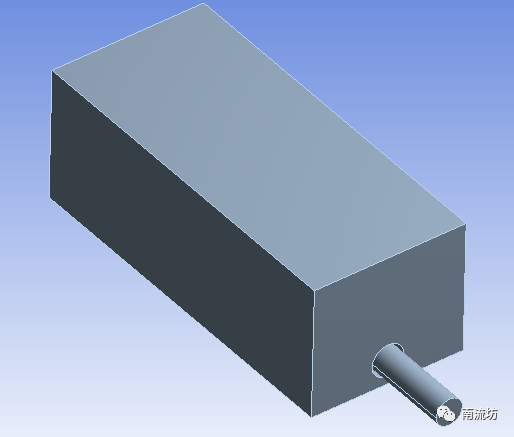
1 启动Workbench并建立分析项目
(1)在Windows系统下执行“开始”→“所有程序”→ANSYS 19.2→Workbench命令,启动Workbench 19.2,进入ANSYS Workbench 19.2界面。
(2)双击主界面Toolbox(工具箱)中的Analysis systems→Fluid Flow(Fluent)选项,即可在项目管理区创建分析项目A。
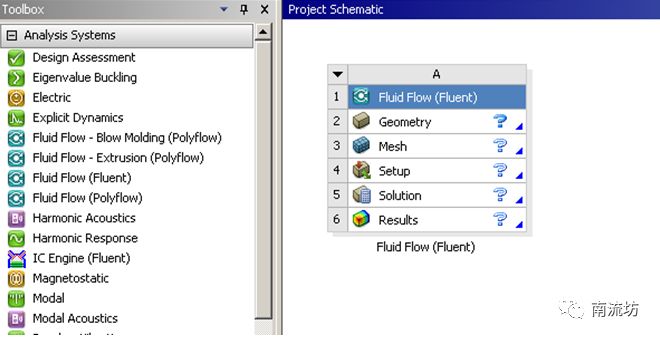
2 导入几何体
(1)在A2栏的Geometry上单击鼠标右键,在弹出的快捷菜单中选择Import Geometry→Browse命令,此时会弹出“打开”对话框。
(2)在弹出的“打开”对话框中选择文件路径,导入leak.agdb几何体文件。
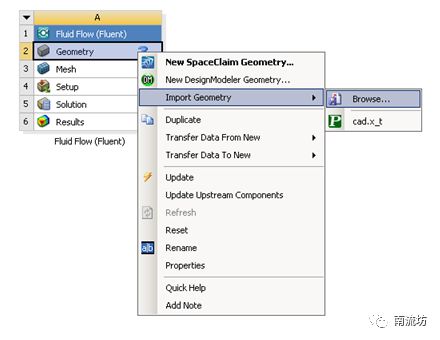
3 划分网格
(1)双击A3栏Mesh项,进入Meshing界面,在该界面下进行模型的网格划分。
(2)依次右键选择模型内部管道与外部土壤连接面,在弹出的如图16-79所示的快捷菜单中选择Create Named Selection,输入名称interface1和interface2,单击OK按钮确认。
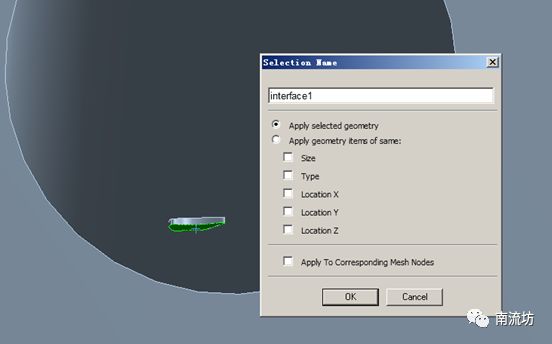
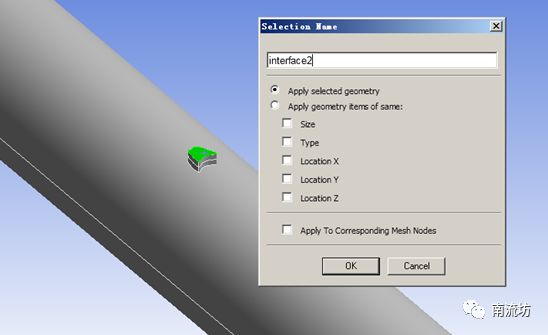
(3)同步骤(2)创建面模型水管入口、出口以及地面出口,命名为inlet、outlet和outlet2。
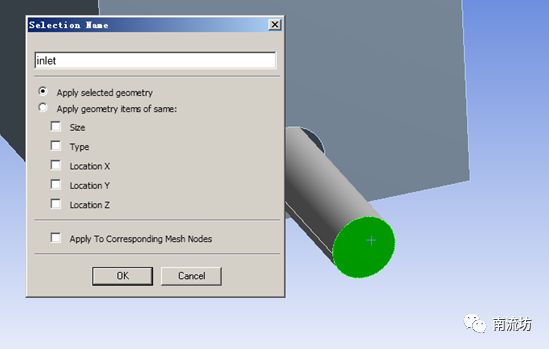
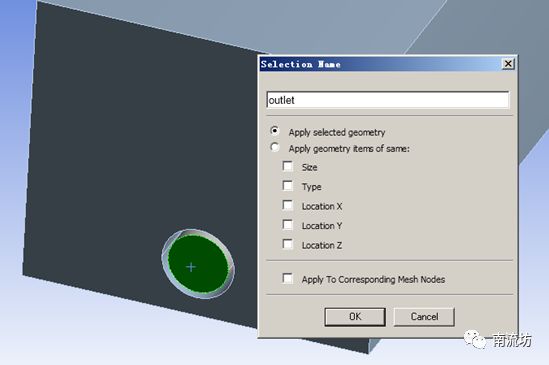
(4)右键模型外部几何体,在弹出的快捷菜单中选择Create Named Selection,弹出Selection Name对话框,输入名称porous,单击OK按钮确认。
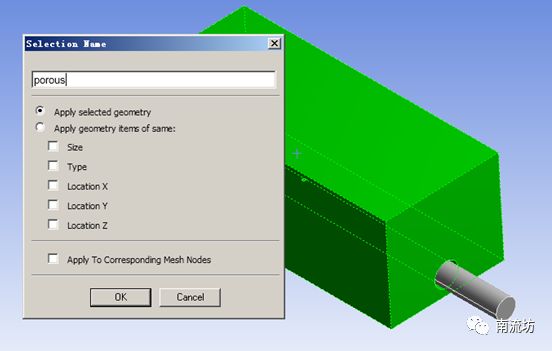
(5)同步骤(4)创建内部几何体,命名为pipe。
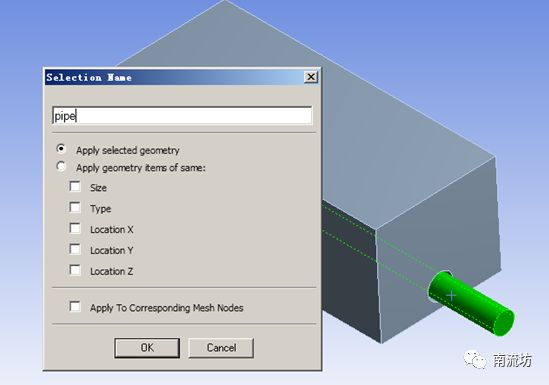
(6)右键单击模型树中Mesh选项,依次选择Mesh→Insert→Inflation。在Geometry中选择计算域中管道区域,Boundary选择水管壁面曲面,在Maximum Layers中输入5。
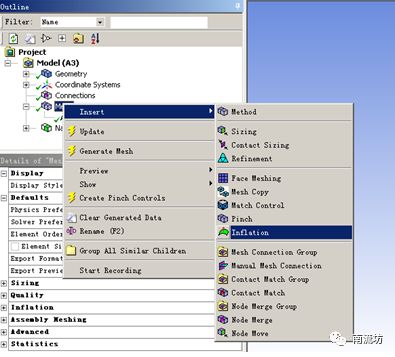
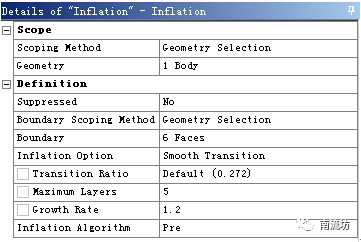
(7)右键单击模型树中Mesh选项,依次选择Mesh→Insert→Sizing。在Geometry中选择计算域中管道区域,在Element Size中填入0.01m。
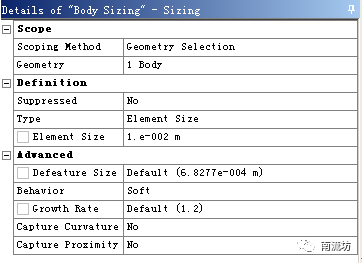
(8)设置网格尺寸为0.05m。在Quality中,Smoothing选择High。
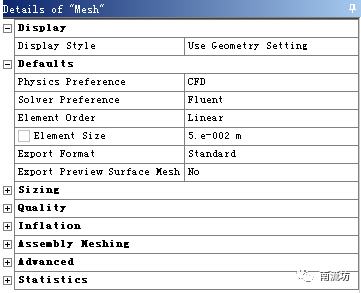
(9)右键单击模型树中Mesh选项,选择快捷菜单中的Generate Mesh选项,开始生成网格。
(10)网格划分完成以后,单击模型树中Mesh项可以在图形窗口中查看网格。
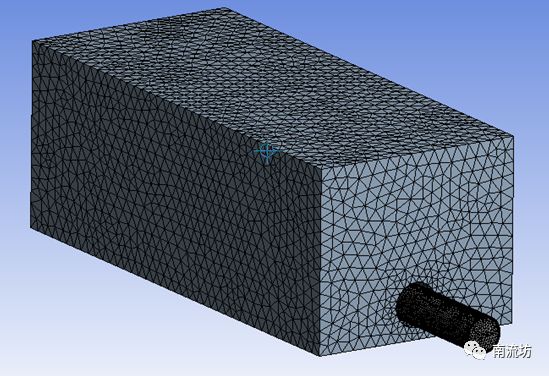
(11)执行主菜单File→Close Meshing命令,退出网格划分界面,返回到Workbench主界面。
(12)右键单击Workbench界面中A3 Mesh项,选择快捷菜单中的Update项,完成网格数据往Fluent分析模块中的传递。
4 定义模型
(1)双击A4栏Setup项,打开Fluent Launcher对话框,单击OK按钮进入FLUENT界面。
(2)单击命令结构树中General按钮,弹出General(总体模型设定)面板。勾选Gravity,在Z中填入-9.81m/s2。
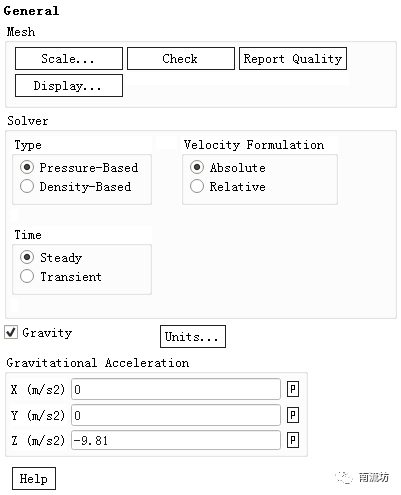
(3)在模型设定面板Models中双击Viscous按钮,弹出Viscous Model(湍流模型)对话框,在Model中选择Realizable k-epsilon(2eqn),在Near-Wall Treatment中选择Scalable Wall Functions,单击OK按钮确认并关闭对话框。
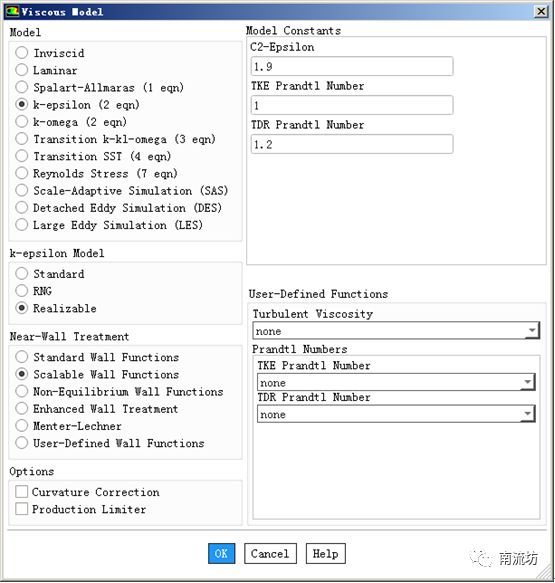
5 设置材料
(1)单击主菜单中Setting Up Physics→Materials→Create/Edit,弹出Create/Edit Materials(材料)对话框。单击Fluent Database按钮弹出Fluent Database Materials对话框,选择water liquid单击Copy按钮确认。
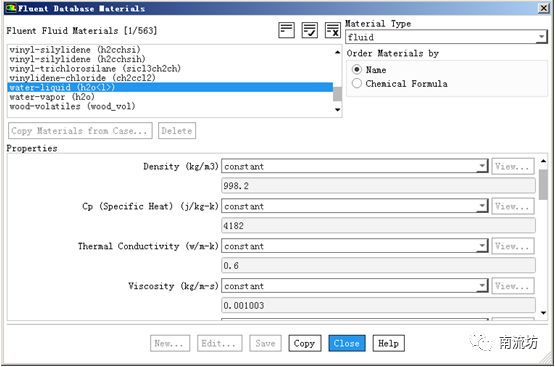
7 设置操作条件
(1)单击主菜单中Setting Up Physics→Zones→Cell Zone Conditions面板。双击pipe弹出fluid对话框,在Material Name中选择water-liquid,单击OK按钮确认。

(2)双击porous弹出fluid对话框,在Material Name中选择water-liquid,勾选Porous Zone。
在Porous Zone选项卡中,Viscous Resistance中分别填入1.2e+10,在Interial Resistance中分别填入350000,单击OK按钮确认。
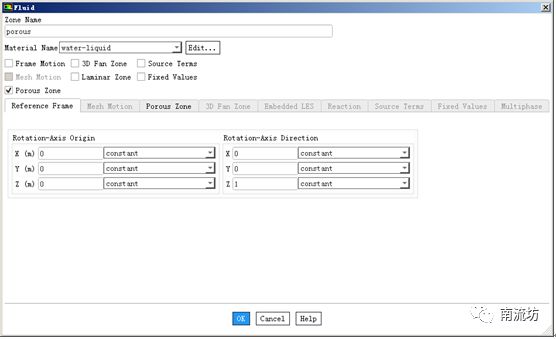
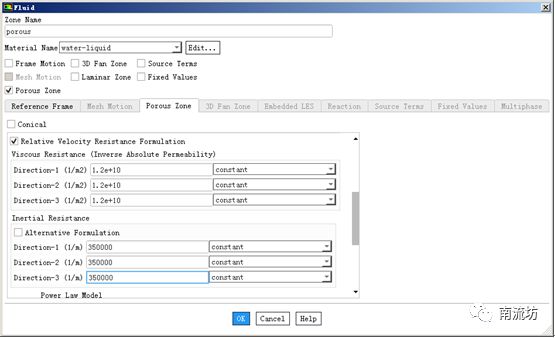
(3)单击Operating Conditions按钮弹出Operating Conditions对话框,勾选Specified Operating Density,单击OK按钮并关闭对话框。
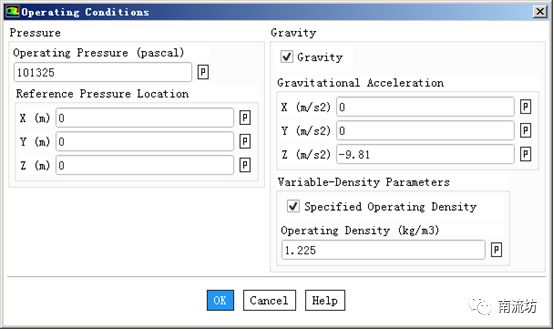
8 边界条件
(1)单击主菜单中Setting Up Physics→Zones→Boundaries按钮启动的边界条件面板。
(2)在边界条件面板中,双击inlet弹出边界条件设置对话框。Velocity Magnitude输入1,单击OK按钮确认退出。

(3)双击outlet弹出边界条件设置对话框。Gauge Pressure输入17500,单击OK按钮确认退出。
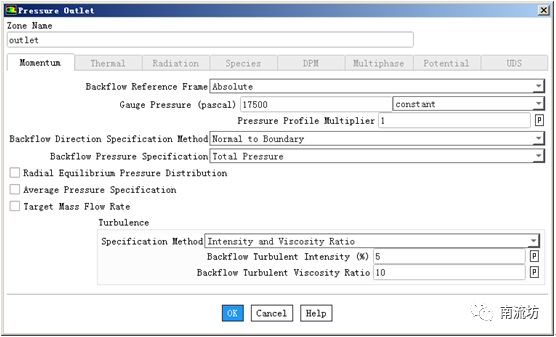
9 初始条件
(1)单击主菜单中Solving→Initialization按钮,弹出Solution Initialization(初始化设置)面板。
Initialization Methods中选择Standard Initialization,Compute from选择inlet,单击Initialize按钮进行初始化。
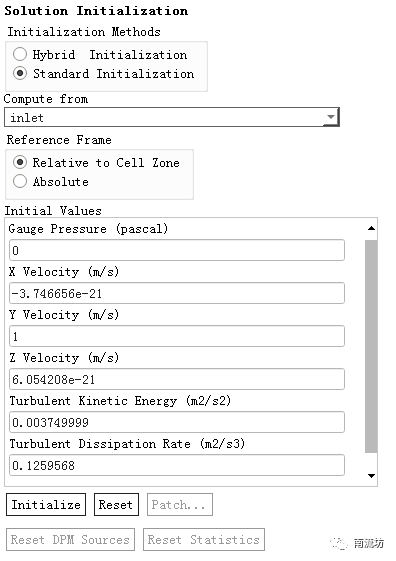
10 计算求解
单击主菜单中Solving→Run Calculation按钮,弹出Run Calculation(运行计算)面板。
在Number of Iterations中输入500,单击Calculate开始计算。
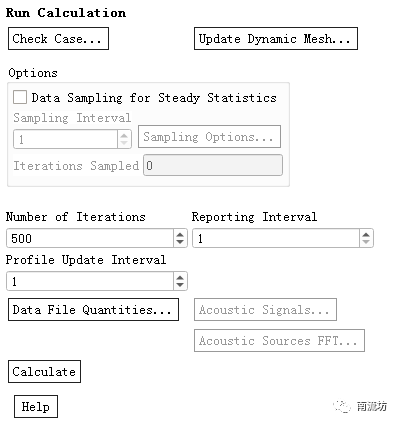
11 结果后处理
(1)双击C4栏Results项,进入CFD-Post界面。
(2)单击任务栏中 Location→ Plane按钮,弹出Insert Plane(创建平面)对话框,保持平面名称为“Plane 1”,单击OK按钮进入Plane(平面设定)面板。
(3)在Geometry(几何)选项卡中Method选择ZX Plane,Y坐标取值设定为0,单位为m,单击Apply按钮创建平面。
(4)单击任务栏中 (云图)按钮,弹出Insert Contour(创建云图)对话框。输入云图名称为“Vec”,单击OK按钮进入云图设定面板。
(5)在Geometry(几何)选项卡中Locations选择Plane 1,Variable选择Velocity,单击Apply按钮创建速度云图。
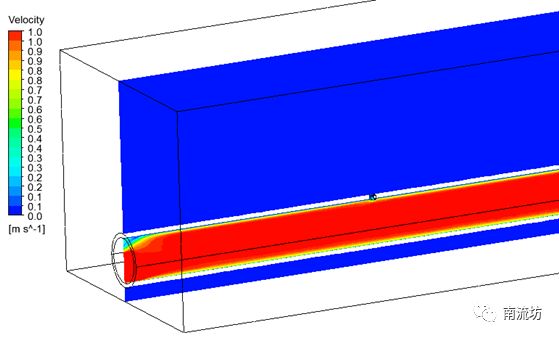
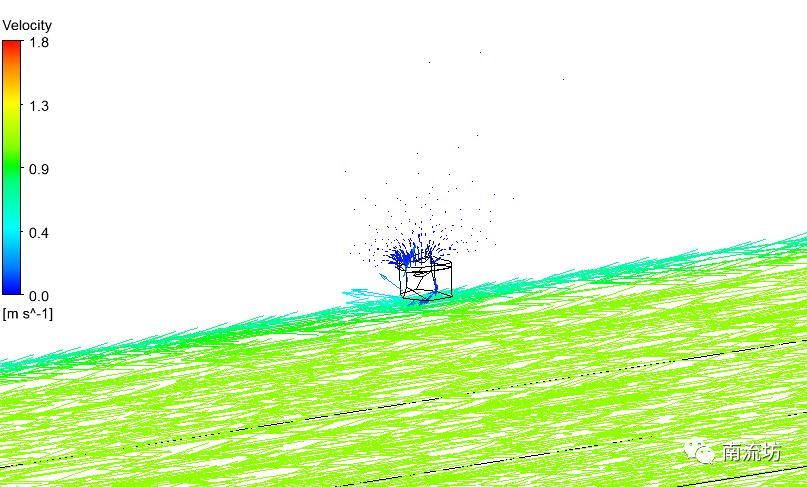
本篇文章来源于微信公众号: 南流坊








评论前必须登录!
注册